iCloud 암호를 복구하는 3가지 방법
‘내 중요한 파일, 사진 및 메시지를 iCloud에 모두 저장했는데 iCloud 암호가 기억나지 않습니다. 시도할 수 있는 iCloud 암호 복구 방법이 있는지 알려주실 수 있나요?’
당신은 위에 주어진 시나리오와 동일시합니까? 꽤 흔한 일입니다. 오늘날 우리는 너무 많은 다른 계정과 다른 장소에 대해 비밀번호와 사용자 이름을 요구하기 때문에 이러한 사용자 이름과 비밀번호 중 하나를 잊어버리기 쉽습니다. iCloud의 암호를 잊어버리면 가장 중요한 모든 정보를 iCloud에 저장하기 때문에 특히 큰 피해를 입을 수 있습니다. 하지만 걱정하지 마세요. 원하는 경우 시도해 볼 수 있는 다양한 솔루션이 있습니다. iCloud 암호 복구.
또는 암호를 지속적으로 잊어버린 경우 중요한 데이터를 iCloud에 저장하지 않을 수 있습니다. 대신 iTunes 또는 타사 소프트웨어를 통해 데이터를 백업할 수 있습니다. DrFoneTool – 전화 백업(iOS), 이러한 방법에서는 암호를 유지할 필요가 없습니다. 그러나 나중에 더 자세히 설명합니다.
또한 각 iCloud 계정에 대해 5GB의 무료 저장 공간만 제공됩니다. 이 14가지 간단한 팁을 확인하여 더 많은 정보를 얻을 수 있습니다. iCloud 스토리지 또는 iPhone/iPad에서 iCloud 저장 공간이 가득 찼음을 수정합니다.
iCloud 암호를 복구하는 방법을 알아 보려면 계속 읽으십시오.
- 1부: iPhone 및 iPad에서 iCloud 암호를 복구하는 방법
- 2부: 보안 질문을 모른 채 iCloud 암호를 우회하는 방법은 무엇입니까?
- 파트 3: ‘내 Apple ID’로 iCloud 암호를 복구하는 방법
- 4부: 이중 인증을 사용하여 iCloud 암호를 복구하는 방법
- 팁: iPhone 데이터를 선택적으로 백업하는 방법
1부: iPhone 및 iPad에서 iCloud 암호를 복구하는 방법
- 설정 > iCloud로 이동합니다.
- 이메일 주소를 입력하고 ‘Apple ID 또는 암호를 잊으셨습니까?’ 옵션을 탭합니다.

- 이제 다음 두 가지 중 하나를 수행할 수 있습니다.
비밀번호만 잊어버린 경우 Apple ID를 입력하고 ‘다음’을 클릭합니다.
ID와 비밀번호를 모두 잊어버린 경우 ‘Apple ID 찾기’를 탭한 다음 이메일 주소와 이름을 입력하여 Apple ID를 받을 수 있습니다. Apple ID가 없는 경우 다음을 시도할 수 있습니다. Apple ID없이 iPhone 재설정.
- 설정한 보안 질문을 받게 됩니다. 그들에게 대답하십시오.
- 이제 비밀번호를 재설정할 수 있습니다.
2부: 보안 질문을 모른 채 iCloud 암호를 우회하는 방법은 무엇입니까?
iCloud 잠금을 우회하는 방법을 배우고 싶다면 DrFoneTool – 화면 잠금 해제(iOS)의 도움을 받을 수 있습니다. 간단한 클릭 스루 프로세스를 따르면 보안 질문을 모르더라도 iCloud 계정을 우회할 수 있습니다. 그러나 프로세스가 장치의 기존 데이터를 지울 것이라는 점을 알고 있어야 합니다. 또한 프로세스 중에 잠금을 해제해야 하므로 휴대전화의 비밀번호를 알고 있어야 합니다. DrFoneTool – 화면 잠금 해제(iOS)를 사용하여 iCloud 잠금을 우회하는 방법을 배우려면 다음 단계를 따르십시오.
- iPhone을 시스템에 연결하고 DrFoneTool 툴킷을 실행하기만 하면 됩니다. 환영 페이지에서 ‘화면 잠금 해제’섹션을 선택할 수 있습니다.

- 이렇게 하면 iPhone을 잠금 해제할 수 있는 다양한 옵션이 제공됩니다. 계속하려면 ‘Apple ID 제거’ 기능을 선택하기만 하면 됩니다.

- iPhone을 처음 연결하는 경우 잠금을 해제하고 ‘이 컴퓨터를 신뢰하십시오’ 프롬프트가 표시되면 ‘신뢰’ 버튼을 눌러야 합니다.

- 이 작업은 iPhone의 기존 데이터를 지우므로 다음 메시지가 표시됩니다. 표시된 코드(000000)를 입력하여 선택을 확인하십시오.

- 이제 휴대전화의 설정 > 일반 > 재설정 > 모든 설정 재설정으로 이동하여 설정을 복원하고 장치를 다시 시작하기만 하면 됩니다.

- 기기가 다시 시작되면 애플리케이션이 iOS 기기의 잠금을 해제하는 데 필요한 단계를 수행합니다. 응용 프로그램이 처리되도록 하고 iPhone이 시스템에 연결되어 있는지 확인하십시오.

- 그게 다야! 결국 장치가 잠금 해제되었다는 알림을 받게 되며 연결을 끊으면 원하는 방식으로 사용할 수 있습니다.

참고: 이 기능은 iOS 11.4 또는 이전 버전에서 실행되는 장치에서만 작동합니다.
파트 3: ‘내 Apple ID’로 iCloud 암호를 복구하는 방법
시도할 수 있는 또 다른 iCloud 암호 복구 방법은 Apple의 ‘내 Apple ID’ 페이지에 로그인하여 iCloud 암호를 복구하는 것입니다.
- We Buy Orders 신청서를 클릭하세요. appleid.apple.com.
- ‘ID 또는 비밀번호를 잊으셨습니까?’를 클릭하십시오.
- Apple ID를 입력하고 ‘다음’을 누르십시오.
- 이제 보안 질문에 답하거나 이메일을 통해 Apple ID를 검색해야 합니다.
‘이메일 인증’을 선택하면 Apple에서 백업 이메일 주소로 이메일을 보냅니다. 적절한 이메일 계정을 확인하면 ‘Apple ID 암호를 재설정하는 방법’이라는 이메일에서 메시지를 찾을 수 있습니다. 링크와 지침을 따르십시오.
‘보안 질문에 답하기’를 선택하면 자신이 설정한 보안 질문과 함께 생일을 입력해야 합니다. ‘다음’을 클릭합니다.
- 두 필드에 새 암호를 입력합니다. ‘비밀번호 재설정’을 클릭하십시오.
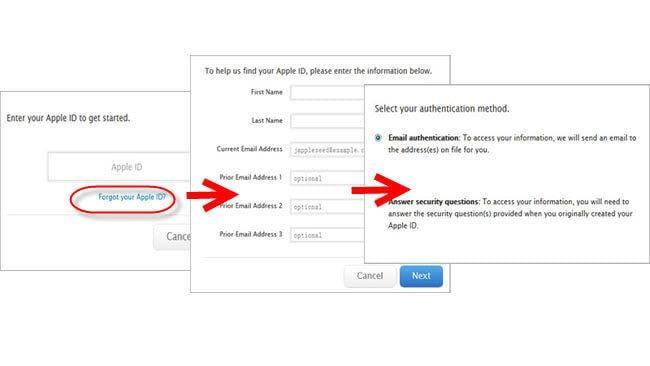
4부: 이중 인증을 사용하여 iCloud 암호를 복구하는 방법
이 프로세스는 다음이 있는 경우에만 작동합니다. 이중 인증 귀하의 계정에서 활성화되었습니다. 이 경우 암호를 잊어버린 경우에도 신뢰할 수 있는 다른 기기에서 iCloud 암호를 복구할 수 있습니다. 다음 단계를 따르세요.
- We Buy Orders 신청서를 클릭하세요. iforgot.apple.com.
- 당신의 애플 ID를 입력.
- 이제 수 iCloud 암호를 복구하십시오. 신뢰할 수 있는 장치를 사용하거나 전화 번호를 사용하는 두 가지 방법 중 하나를 사용합니다.
‘신뢰할 수 있는 전화번호 사용’ 옵션을 선택하면 전화번호로 알림을 받게 됩니다. 여기에는 암호를 재설정하기 위해 수행할 수 있는 단계가 있습니다.
‘다른 기기에서 재설정’ 옵션을 선택하면 신뢰할 수 있는 iOS 기기에서 설정 > iCloud로 이동해야 합니다. 비밀번호 및 보안 > 비밀번호 변경을 탭합니다. 이제 새 비밀번호를 입력할 수 있습니다.
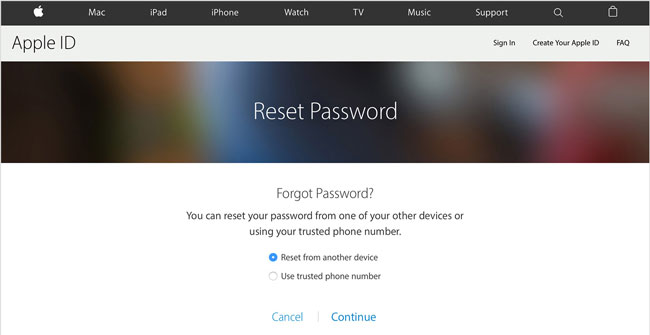
그런 다음 iCloud 암호를 복구할 수 있어야 합니다. 그러나 iPhone 암호를 분실한 경우 이 게시물을 따라 iPhone 암호를 재설정하십시오.
팁: iPhone 데이터를 선택적으로 백업하는 방법
당신이 당신의 iCloud에서 완전히 잠길지도 모른다고 정말로 걱정한다고 가정해 봅시다. 또는 보안 질문과 백업 이메일도 기억하지 못할 것 같으면 다음을 사용하여 파일을 백업해야 합니다. DrFoneTool – 전화 백업(iOS).
이 도구는 다음 작업에 이상적입니다. 암호없이 iPhone 백업 모든 백업을 안전하게 보관하고 언제든지 편리하게 액세스할 수 있기 때문입니다.
또한 이 도구는 백업할 항목을 정확히 선택하고 결정할 수 있는 추가 이점을 제공합니다. 또한 데이터를 복원해야 하는 경우에도 모든 것을 함께 다운로드할 필요가 없으며 데이터에 액세스하여 선택적으로 복원할 수 있습니다.
iPhone을 선택적으로 백업하는 방법은 무엇입니까?
1 단계 DrFoneTool 소프트웨어를 실행하면 ‘Phone Backup’ 옵션을 선택하십시오. 케이블을 사용하여 장치를 컴퓨터에 연결하십시오. 백업을 클릭합니다.

2 단계 장치에서 사용할 수 있는 다양한 유형의 파일에 대한 전체 카탈로그를 얻을 수 있습니다. 백업을 원하는 항목을 선택하고 ‘백업’을 클릭합니다. 전체 프로세스는 몇 분 밖에 걸리지 않습니다.

3 단계 장치가 백업되면 백업 위치 열기를 클릭하여 로컬 저장소에서 백업을 보거나 백업 기록 보기를 클릭하여 모든 백업 파일 목록을 볼 수 있습니다.
이제 iCloud 암호를 잊어버린 경우에 대비하여 iCloud 암호를 복구하는 방법을 알게 되었습니다. iPhone 또는 iPad, ‘내 Apple ID’ 또는 XNUMX단계 인증을 통해 이를 수행하는 세 가지 방법이 있습니다. 그러나 비밀번호, ID 및 보안 질문도 잊어버리는 것이 두렵다면 비밀번호가 필요하지 않으므로 DrFoneTool – Phone Backup(iOS)에서 데이터 백업을 시작할 수 있습니다.
더 이상 iCloud 계정이 없고 iPhone이 잠긴 경우 다음을 시도할 수 있습니다. iCloud 제거 도구 iCloud 활성화 우회 당신의 아이폰에도.
이 기사가 도움이 되었는지 댓글로 알려주세요. 여러분의 의견을 듣고 싶습니다.
마지막 기사

